El objetivo de esta página no es tanto hacer una bandera británica, sino revisar un par de técnicas de trabajo en Illustrator que facilitan la creación de objetos de ese estilo, con líneas cruzadas.
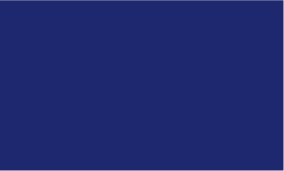
Creamos un rectángulo con las proporciones típicas de una bandera (5:3). En este caso serán "100 × 60 mm." y lo coloreamos con color de trazo (path) ninguno, y relleno (fill) azul CMYK "100/100/0/20".
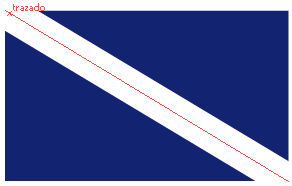
Con la herramienta pluma (pen), creamos un trazado recto que vaya desde una diagonal a otra. La coloreamos con trazo blanco CMYK "0/0/0/0" y relleno ninguno. De grosor de trazo (Menú "Ventana - Trazo - Grosor"), le damos, "12 mm.".
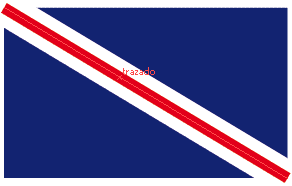
Con ese trazado blanco aun seleccionado, vamos al menú "Ventana - Apariencia", y marcamos la opción "Duplicar elemento" (también valdría "Añadir trazo nuevo", pero hace trabajar más). Se ha creado un nuevo contorno para el mismo objeto de línea.

En la paleta "Apariencia", seleccionamos el trazo que se halle más arriba y le damos un grosor de unos "4 mm." y un color de trazo rojo CMYK 0/100/100/0.
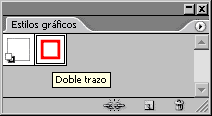
Aprovechamos para abrir la paleta "Ventana - Estilos gráficos" y arrastramos allí el trazado. Se creará así un nuevo estilo al que llamaremos "Doble trazo" (no es necesario darle nombre pero yo lo hago por ser más claro aquí).
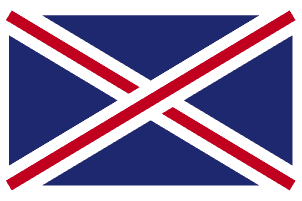
Con el trazado aun seleccionado, vamos al menú "Objeto - Transformar - Reflejar" y le damos a la opciones "Horizontal" y "Copiar".
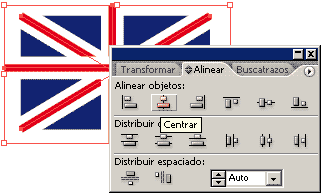
Trazamos dos líneas: Horizontal y vertical, y les aplicamos el estilo "Doble trazo". No hay que esforzarse en dibujarlas muy centradas. Para colocarlas bien, seleccionamos todo y vamos al menú "Ventana - Alinear". Marcamos las opciones de alinear al centro vertical y horizontal (podemos elegir que el recuadro no se mueva al alinear).
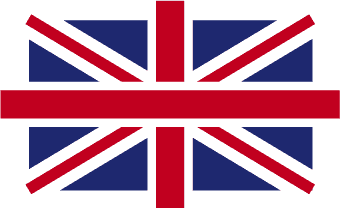
Si te fijas, los trazados vertical y horizontal tienen más anchura, así que los modificamos: El trazo rojo debe tener "10 mm" y el blanco "16 mm."
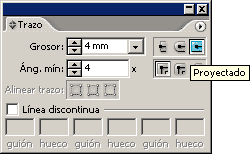
Ahora, vamos a ampliar un poco los trazados de la cruz y el aspa para que cuando los recortemos luego no se queden cortos. Podríamos ampliarlos (un 101% bastaría), pero lo más sencillo en este caso es seleccionarlos y marcar la preferencia de remate de trazo "Proyectado". Con eso bastará, pero no olvides hacerlo.
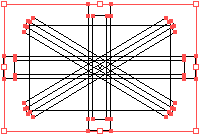
Expandimos los trazados para que se conviertan en formas. Seleccionamos todo el conjunto de la bandera y vamos al menú "Objeto - Expandir apariencia" y luego, de nuevo al menú "Objeto - Expandir", sólo con la opción "Trazo" marcada.
Seleccionamos todo el conjunto y lo desagrupamos por completo (hasta que el menú "Objeto - Desagrupar" ya no aparezca activable).
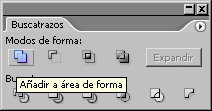
Vamos a fundir elementos: Seleccionamos sólo las líneas rojas vertical y horizontal. En el menú "Ventana - Buscatrazos", elegimos la primera opción "Añadir a área de forma" y luego apretamos el botón "Expandir". Ya se han fundido.
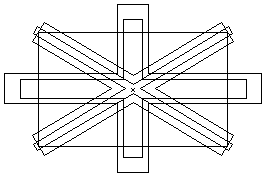
Hacemos lo mismo (por parejas) con las aspas rojas, las blancas y la cruz blanca. El resultado en modo "Ver - Contornear" debe ser similar a lo que vemos arriba.
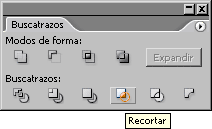
Vamos a recortar las aspas y cruces. Seleccionamos sólo el recuadro azul, lo copiamos ("Ctrl - C") y lo pegamos delante ("Ctrl + F"). Si no aparece delante del todo, habrá que ir al menú "Objeto - Organizar - Traer al frente". Esta duplicación y movimiento hacia delante lo hacemos para que al recortar los trazos, la bandera quede ya coloreada. Seleccionamos todo el conjunto y en el menú "Ventana - Buscatrazos", elegimos la opción "Recortar" (la cuarta por abajo).
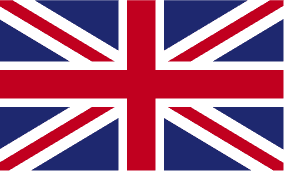
Agrupamos el conjunto y tendremos la bandera terminada. Hay otros métodos, pero éste es posiblemente el más rápido.
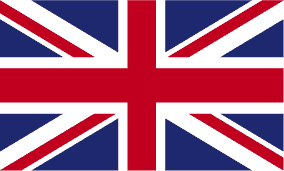
Pero… ¿La bandera dibujada es correcta? Pues no. Es incorrecta. En la bandera británica, las proporciones y posición de los trazos es distinta a lo que hemos dibujado. Realmente es como ves arriba y se explica en una detallada página (en inglés) de J. D. A. Wiseman. ¿A que no habías caído nunca en ello? ;)
[© Gustavo Sánchez Muñoz, 2025] Gustavo Sánchez Muñoz (también identificado como Gusgsm) es el autor de esta página. Su contenido gráfico y escrito se puede compartir, copiar y redistribuir total o parcialmente sin necesidad de permiso expreso de su autor con la única condición de que no se puede usar con fines directamente comerciales (es decir: No se puede revender, pero sí puede formar parte como citas razonables en trabajos comerciales) y los términos legales de cualquier trabajo derivado deben ser los mismos que se expresan en la presente declaración. La cita de la fuente con referencia a este sitio y su autor no es obligatoria, aunque siempre se agradece.
Comentarios
Añadir nuevo comentario